
La era moderna proporciona herramientas útiles e innovadoras para que las utilicemos los seres humanos. Uno de estos inventos es la grabación de voz. Si usted es un locutor frustrado, un creador de contenido de podcasts o un entusiasta del habla, la grabación de voz es una herramienta práctica para acelerar sus habilidades.
Hoy en día, los desarrolladores de software proporcionan una grabadora funcional preinstalada en diferentes dispositivos que están conceptualizando. Un dispositivo que te resultará útil es tu computadora Mac. Este dispositivo tiene un micrófono incorporado que permite a los usuarios realizar tareas de grabación sencillas.
Si te fascina cómo grabar audio en Mac, este artículo es para ti. Lea a continuación la guía y las diferentes aplicaciones de terceros que podrían ser una herramienta perfecta para su gusto.
Contenido
- Parte 1. Cómo grabar audio en Mac con AmoyShare Screen Recorder
- Parte 2. Cómo grabar audio en Mac con QuickTime Player
- Parte 3. Cómo grabar audio en Mac con notas de voz
- Parte 4. Cómo grabar audio en Mac con GarageBand
- Parte 5. Cómo grabar audio en Mac con Easy Audio Recorder Lite
- Parte 6. Cómo grabar audio en Mac con MP3 Audio Recorder
Parte 1: Cómo grabar audio en Mac con AmoyShare Screen Recorder
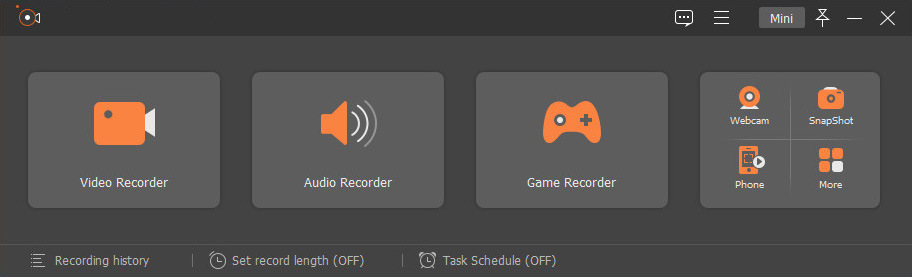
Características distintivas: Al grabar voces en off, los usuarios pueden utilizar su función de mejora de micrófono y cancelación de ruido para proporcionar una mejor calidad de grabación.
formatos compatibles: Está diseñado para grabar y exportar con los formatos de audio más populares como MP3, WMA, M4A, AAC.
Grabador de pantalla AmoyShare es un potente software de grabación de pantalla que permite a los usuarios grabar audio en computadoras Macintosh. Esta herramienta es un software destacado que puede grabar el audio interno de su Mac. En lugar de descargar audios en diferentes sitios que no son de confianza, AmoyShare Screen Recorder le permite capturar varios archivos de radio, audio y música directamente en la carpeta de su dispositivo. Además, esta herramienta permite a los usuarios grabar voces en off con la ayuda de un micrófono externo para proporcionar grabaciones de voz nítidas y fluidas. Además, tiene seis niveles de calidad de grabación y los usuarios pueden elegir entre la calidad de audio y video de menor a menor calidad.
Key Características:
● Tiene un programador de tareas que permite a los usuarios configurar una grabación en un marco de tiempo predeterminado.
● Tiene un verificador de sonido que es útil para que los usuarios obtengan una vista previa de la calidad del audio antes de iniciar las grabaciones.
● También puede establecer una duración específica de las grabaciones utilizando la función Record Length.
A continuación se muestra un tutorial detallado sobre cómo grabar audio en Mac usando AmoyShare Screen Recorder.
Grabador de pantalla
Capture video y audio HD al instante
- para Windows 10/8/7
- para Mac OS X 14+
- para Android
- Instale la grabadora de voz de Macintosh
- Primero, presione la descarga sobre este tutorial para instalar AmoyShare Screen Recorder. Espere a que aparezca el asistente de instalación, luego siga las pautas proporcionadas por el software. Una vez finalizada la instalación, inicie el software para familiarizar su navegación y funcionalidades.
- Optimizar la configuración
- A continuación, modifique la configuración de grabación marcando el botón Menú ubicado en la parte superior derecha de la herramienta. Coloca el cursor sobre la opción Preferencias y aparecerá una ventana emergente. Vaya a la pestaña Sonido y utilice diferentes funciones como cancelación de ruido, mejora del micrófono, prueba de sonido, cambio de formato de salida y más. Presione el botón Aceptar para guardar los cambios que ha realizado. Luego, lo redireccionará a la interfaz de la herramienta.
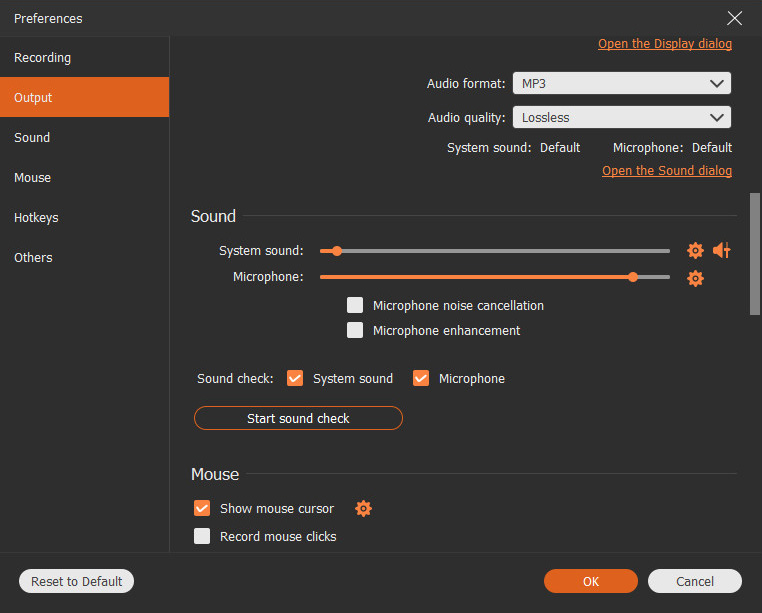
- A continuación, modifique la configuración de grabación marcando el botón Menú ubicado en la parte superior derecha de la herramienta. Coloca el cursor sobre la opción Preferencias y aparecerá una ventana emergente. Vaya a la pestaña Sonido y utilice diferentes funciones como cancelación de ruido, mejora del micrófono, prueba de sonido, cambio de formato de salida y más. Presione el botón Aceptar para guardar los cambios que ha realizado. Luego, lo redireccionará a la interfaz de la herramienta.
- Grabar audio en Mac desde Internet
- Luego, vaya a cualquier sitio de transmisión que pueda grabar los archivos de audio. Seleccione cualquier contenido en el sitio de transmisión de audio y vuelva a la herramienta para preparar la grabación. Haga clic en la grabadora de audio para acceder a su funcionalidad de grabación, presione el botón REC para comenzar a grabar.
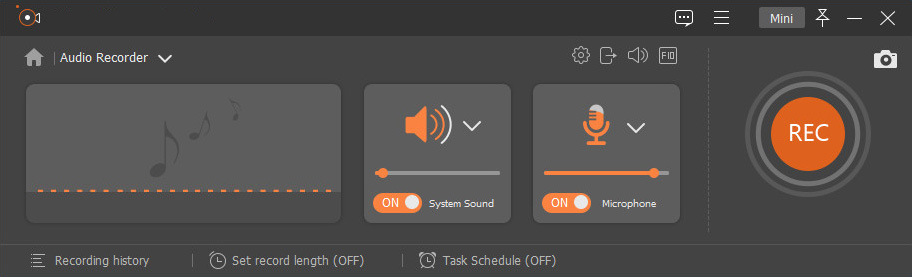
- Luego, vaya a cualquier sitio de transmisión que pueda grabar los archivos de audio. Seleccione cualquier contenido en el sitio de transmisión de audio y vuelva a la herramienta para preparar la grabación. Haga clic en la grabadora de audio para acceder a su funcionalidad de grabación, presione el botón REC para comenzar a grabar.
- Utilice las funciones de grabación
- Luego, aparecerá una ventana emergente, luego podrá utilizar diferentes funcionalidades que incluyen reproducción y pausa, botones de volumen y más. La duración de la grabación también se puede ver en la parte superior de la ventana para monitorear la duración de su grabación de audio. Finalmente, si todo está resuelto y hecho, haga clic en el botón del cuadro rojo para detener la sesión de grabación.

- Luego, aparecerá una ventana emergente, luego podrá utilizar diferentes funcionalidades que incluyen reproducción y pausa, botones de volumen y más. La duración de la grabación también se puede ver en la parte superior de la ventana para monitorear la duración de su grabación de audio. Finalmente, si todo está resuelto y hecho, haga clic en el botón del cuadro rojo para detener la sesión de grabación.
- Reproducir y obtener una vista previa del audio grabado
- Por último, aparecerá un reproductor multimedia integrado que permitirá a los usuarios obtener una vista previa y recortar el audio grabado una vez que finalice la grabación. Si no está satisfecho con el archivo de salida, puede volver a grabar la música libremente marcando el botón Volver a grabar ubicado en la parte inferior derecha del reproductor. Si la grabación es suficiente, presione el botón Guardar para exportar los archivos de audio en su dispositivo Mac.
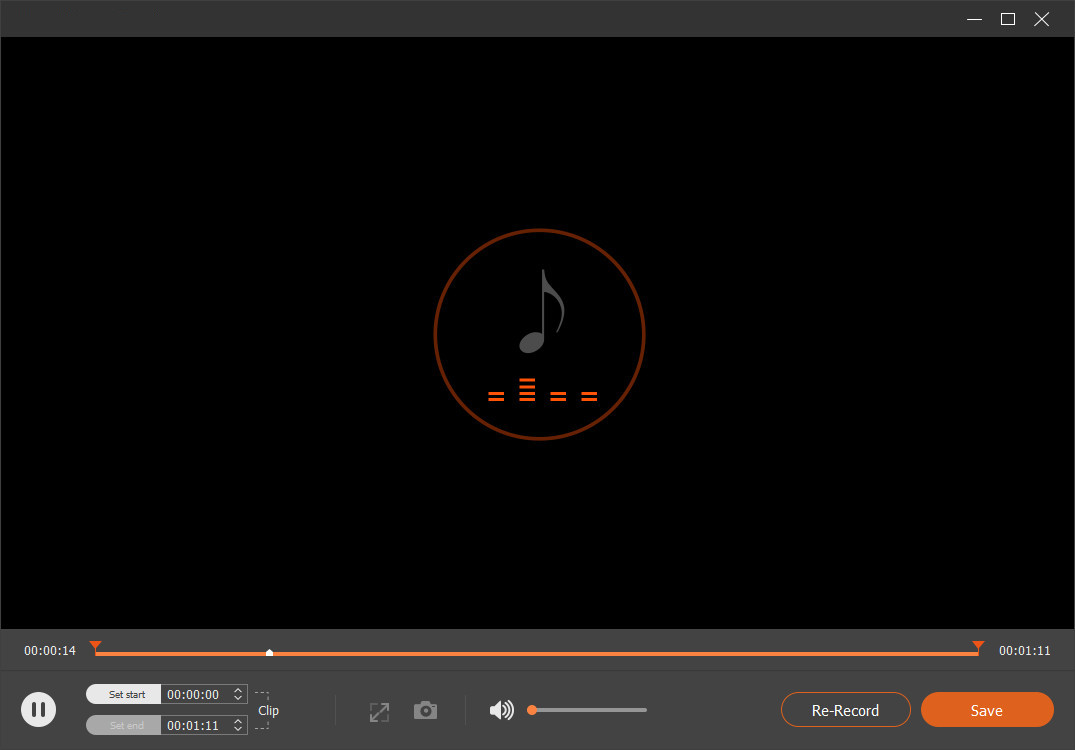
- Por último, aparecerá un reproductor multimedia integrado que permitirá a los usuarios obtener una vista previa y recortar el audio grabado una vez que finalice la grabación. Si no está satisfecho con el archivo de salida, puede volver a grabar la música libremente marcando el botón Volver a grabar ubicado en la parte inferior derecha del reproductor. Si la grabación es suficiente, presione el botón Guardar para exportar los archivos de audio en su dispositivo Mac.
Parte 2: Cómo grabar audio en Mac con QuickTime Player
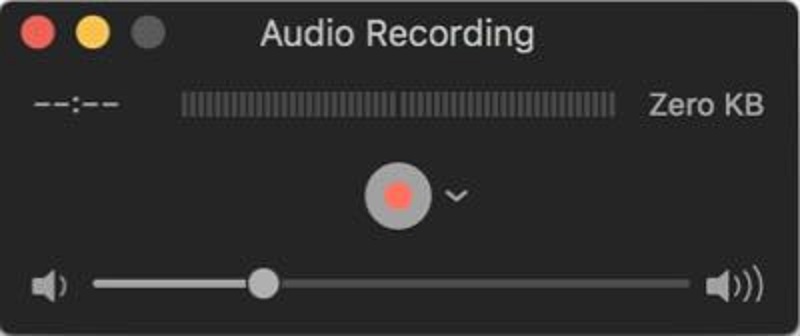
Características distintivas: Puede editar, cortar y recortar pistas de audio de forma fácil y rápida.
formatos compatibles: Puede exportar formatos de audio como FLAC, MP3, AAC y más.
QuickTime Player es un reproductor multimedia integrado en Mac OS. Además de reproducir videos y audio, QuickTime Player también puede ser una grabadora de pantalla y audio. Puede guardar y exportar archivos de audio en cualquier códecs compatible con QuickTime Player.
Follow through these simple steps to know more about cómo grabar audio interno en Mac using QuickTime. First, launch the software, hover over on the File menu and tick New Audio Recording. Afterwards, a pop-up menu will appear. Set then audio quality, then click the recording button to start and stop the recordings.
Características principales:
● Tiene preajustes de salida disponibles para iPod, Apple TV y iPhone.
● Se puede navegar a través de las teclas de método abreviado.
● Tiene un reproductor multimedia incorporado para previsualizar y reproducir pistas de audio de salida.
Parte 3: Cómo grabar audio en Mac con notas de voz
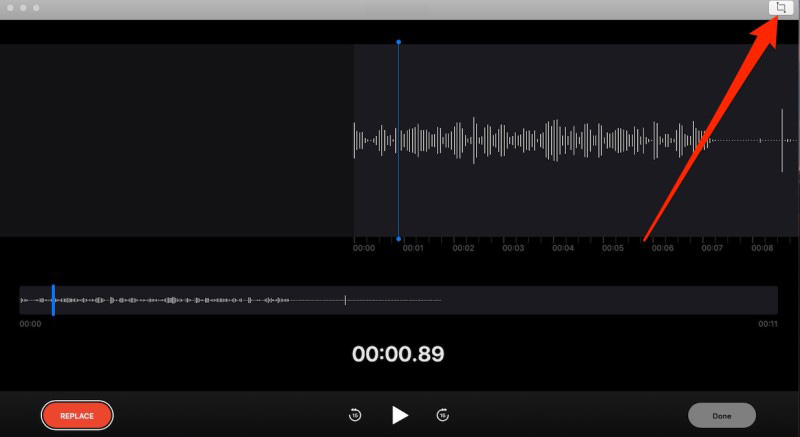
Características distintivas: Puede guardar automáticamente los archivos de grabación en un almacenamiento basado en la nube como iCloud.
formatos compatibles: Puede guardar un solo formato de audio usando M4A.
Voice Memo es un software de grabación de voz preinstalado diseñado específicamente para grabaciones de audio en macOS. Aunque Voice Memos y QuickTime Player son la misma aplicación preinstalada en Mac, la principal diferencia entre los dos programas es que Voice Memos está centralizado en funciones sencillas de captura de audio. Además, ofrece una grabación de audio ilimitada para sus usuarios, lo que les permite capturar tantas pistas de audio como sea posible. Convenientemente, se puede acceder a las grabaciones de esta herramienta en diferentes dispositivos como iPhone, iPad, etc., siempre que los usuarios tengan el mismo ID de Apple.
Para aprender cómo grabar audio en Macbook Air usando notas de voz, simplemente abra la aplicación y presione el botón rojo para iniciar las grabaciones. Luego, puede usar un micrófono para grabar voces en off. Por último, presione el botón de abajo a la derecha para terminar la grabación.
Características principales:
● Es un software gratuito y preinstalado destinado a la grabación de voz.
● Tiene un reproductor incorporado para previsualizar el audio grabado.
● Tiene una función que puede alterar la velocidad de reproducción, omitir el silencio y mejorar la calidad de las pistas de audio grabadas.
Parte 4: Cómo grabar audio en Mac con GarageBand
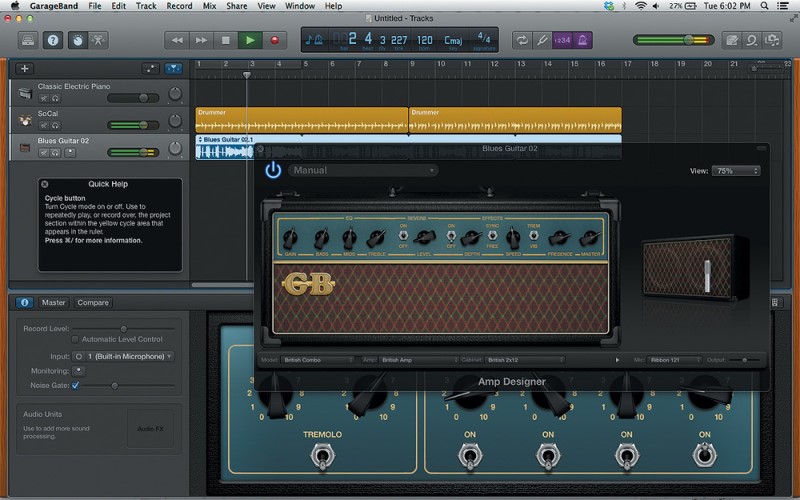
Características distintivas: Está equipado con una función de lección de música que permite a los usuarios descargar lecciones de música pregrabadas en su macOS.
formatos compatibles: Puede guardar formatos de audio como MP3, WAV, AIFF y música Piano Roll.
GarageBand es una estación de trabajo digital y secuenciador de audio desarrollado por Apple Inc. en 2004. Este dispositivo permite a los usuarios crear música y podcasts para diferentes dispositivos Apple como iPad, iOS y macOS. Alguna vez fue parte del software iLife, junto con iDVD e iMovie. Sus funciones de creación de podcasts y música permiten a los usuarios crear y componer múltiples pistas con sus teclados MIDI prefabricados. Además, puede reproducir y grabar varias pistas de música con una duración ilimitada. También tiene filtros de audio incorporados para mejorar la calidad de las pistas de audio.
Para obtener conocimientos sobre cómo grabar audio en Mac con auriculares, simplemente siga estos pasos. Primero, abra GarageBand a través de Finder o Spotlight, elija un nuevo proyecto, marque Audio> Grabar usando un micrófono. Luego, presione el botón Grabar para iniciar la grabación. Finalmente, haga clic en el botón rojo para guardarlo.
Características principales:
● Tiene la capacidad de grabar en resolución de audio de 16 y 24 bits.
● Tiene un sistema de sintonización que ayuda a los usuarios con la corrección de tono y los efectos de autoajuste.
● También tiene una gran selección de efectos para elegir.
Parte 5: Cómo grabar audio en Mac con Easy Audio Recorder Lite
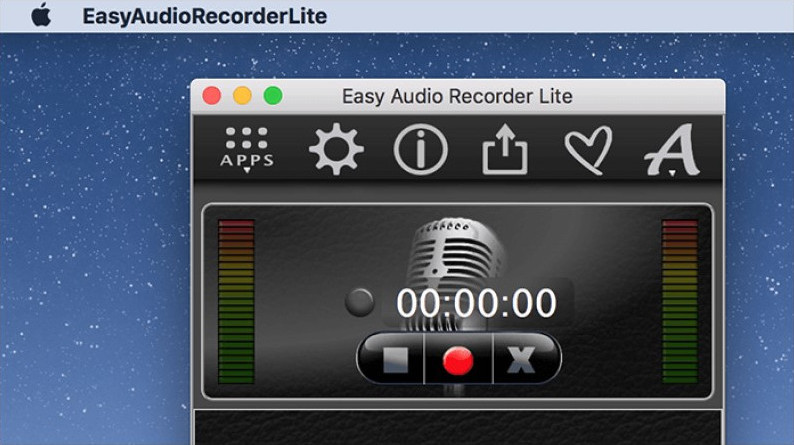
Características distintivas: Puede enviar directamente archivos de audio grabados por correo electrónico.
formatos compatibles: Puede guardar formatos de audio como M4A, WAV, FLAC, AIFF y CAF.
Fácil grabadora de audio Lite es una grabadora de audio simple pero potente diseñada para macOS. Tiene una variedad de velocidades de grabación entre las que los usuarios pueden elegir. Algunas de estas velocidades son 4800 Hz (calidad DVD) y 44100 Hz (calidad CD). También tiene un conjunto de bitrate de hasta 320 Kbps. Además, permite a los usuarios personalizar la entrada de audio estándar (entrada incorporada).
Para dominar cómo grabar audio en Mac sin un micrófono, siga estos sencillos pasos. Primero, descargue e instale la aplicación en su Mac. Luego, abra el software para familiarizarse con su función. Luego, puede hacer clic en el botón rojo para iniciar las grabaciones. Cuando haya terminado, haga clic en el botón cuadrado para finalizar la grabación.
Características principales:
● Esta herramienta es de uso gratuito.
● Permite a los usuarios modificar los metadatos de los archivos de audio.
● Puede restaurar los archivos de audio eliminados.
Parte 6: Cómo grabar audio en Mac con la grabadora de audio MP3
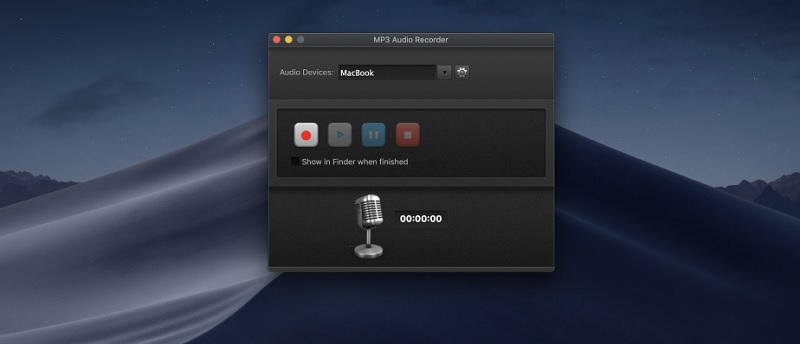
Características distintivas: Admite un micrófono externo que es perfecto para grabar voces en off.
formatos compatibles: Solo puede guardar el contenedor de archivos MP3.
El último software que puede grabar audio en streaming MacBook es Grabador de audio MP3. Esta herramienta permite a los usuarios capturar y grabar varios sitios de transmisión como Spotify, YouTube y más. Tiene funciones de grabación básicas como un botón de pausa y reproducción, ajustes de calidad, etc. También puede exportar y guardar audio grabado hasta 320 kbps. Además, también puede modificar la calidad del audio grabado de menor a mejor calidad. Es rápido y fácil de usar. Para grabar voz en Mac usando esta herramienta, simplemente instale el software en Apple Store y ejecútelo en su Mac. Marque el botón rojo para comenzar e iniciar la grabación de audio. Luego, haga clic en el botón de detener para guardar y terminar la grabación.
Características principales:
● Admite varias codificaciones de tasa de bits.
● La instalación es gratuita.
● Es compatible con macOS 10.10 o versiones posteriores.
Preguntas frecuentes sobre la grabadora de voz de Macintosh
¿Cómo grabar audio en una Mac desde YT?
Se necesita una herramienta simple para que los usuarios graben pistas de audio en diferentes plataformas de transmisión de música, como YT. Este artículo recomienda AmoyShare Screen Recorder debido a sus funciones de grabación útiles e inteligentes, como un programador de tareas. Simplemente abra la aplicación y coloque el cursor sobre la grabadora de audio. Luego, presione el botón Rec para iniciar la grabación de audio. Finalmente, haga clic en el botón Detener para guardarlo completamente en su dispositivo Mac.
¿Cómo grabar audio en una Mac con auriculares?
Voice Memos es una herramienta adecuada para grabar pistas de audio en una MacBook con auriculares. Primero, abra la aplicación y marque el botón rojo para iniciar grabaciones. A continuación, hable con un micrófono y unos auriculares para capturar voces en off. Finalmente, haga clic en el botón inferior derecho para interrumpir las grabaciones.
¿Cómo grabar audio interno en Mac?
En esta consulta, QuickTime Player es una gran herramienta para utilizar al grabar audio interno en dispositivos Mac debido a su gran cantidad de formatos de salida de audio. Primero, inicie la aplicación preinstalada, vaya al menú Archivo y haga clic en Nueva grabación de pantalla. A continuación, aparecerá un cuadro de diálogo de grabación de pantalla. Finalmente, marque el botón de grabación para iniciar y finalizar las grabaciones.